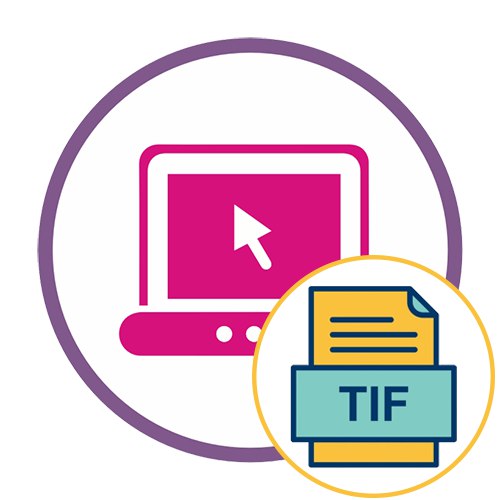Proširenja TIF i TIFF međusobno su potpuno identična, pa pri odabiru mjesta za otvaranje ove datoteke ne obraćajte pažnju koja je pravopisna opcija tamo naznačena.
Metoda 1: GroupDocs
Internetska usluga GroupDocs usredotočena je na otvaranje različitih datoteka za pregled, uključujući objekte u TIFF formatu. Idealno je za prikazivanje visokokvalitetnog sadržaja i otkrivanje onoga što se nalazi unutar odabranog objekta, a gledanje se vrši na sljedeći način:
Idite na Online Service GroupDocs
- Kliknite vezu da biste otišli na glavnu stranicu stranice GroupDocs. Tamo premjestite datoteku u odabrano područje ili kliknite na nju da biste otvorili objekt "Dirigent".
- Pronađite potreban element u operacijskom sustavu i dvaput ga pritisnite lijevom tipkom miša da biste ga otvorili.
- Pričekajte dok se slika ne prenese na poslužitelj bez zatvaranja trenutne kartice.
- Pogledajte njegov sadržaj i po potrebi upotrijebite alate za zumiranje.
- Uz to, GroupDocs omogućuje ponovno preuzimanje ove datoteke ili slanje u ispis klikom na gumbe s desne strane.

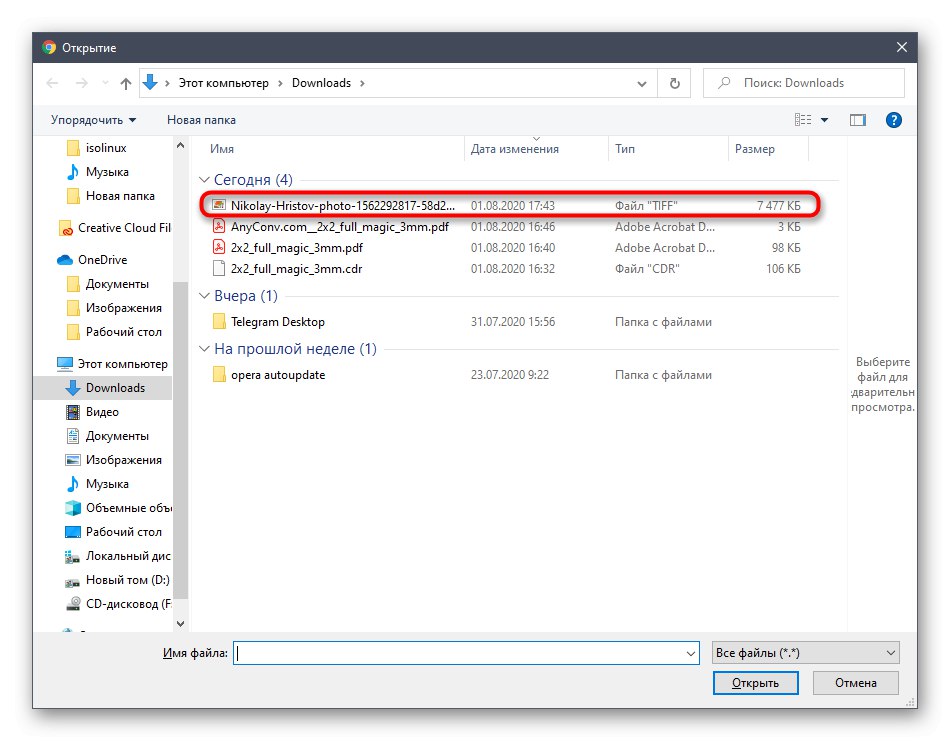
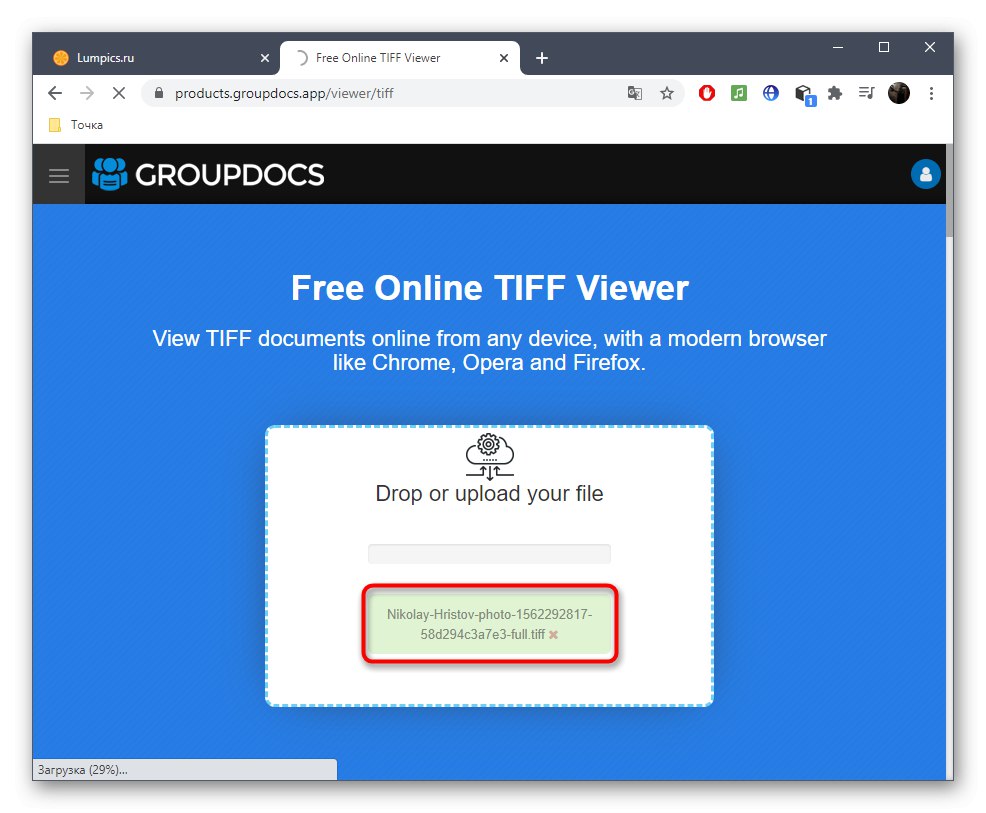


Ovoj internetskoj usluzi možete se vratiti u bilo kojem trenutku pregledavanjem slika i raznih dokumenata. Jedini nedostatak je nedostatak bilo kakvih alata za uređivanje, ali oni nisu potrebni tako često.
2. metoda: Preglednik
Druga stranica, nazvana Fviewer, funkcionira poput prve, ali u ovom slučaju može biti puno korisnija, jer je često preko nje moguće otvoriti oštećene datoteke koje ne podržava poseban softver.
Idite na internetsku uslugu Fviewer
- Otvorite glavnu stranicu web mjesta Fviewer i povucite sliku u područje odabira. Umjesto toga, možete kliknuti gumb "Odaberite datoteku s računala".
- U otvorenom prozoru "Istraživač" navedite traženi element.
- Prijenos na poslužitelj trajat će samo nekoliko sekundi.
- Pomoću alata za zumiranje i pomicanje pogledajte sve detalje na fotografiji.
- Možete jednostavno okretati kotačić miša za povećavanje ili smanjivanje, a zatim se kretati kroz njegova područja pomoću virtualnih strelica ili tipki na tipkovnici.





3. metoda: RAW slike
Nažalost, nismo uspjeli pronaći prikladnije internetske usluge koje se bave otvaranjem TIFF datoteka za gledanje. Umjesto toga, u zaključku predlažemo da se krene malo drugačijim putem, što će biti korisno onim korisnicima koji nisu uspjeli upotrijebiti dvije prethodne opcije. Suština ove metode je pretvaranje datoteke uz njezino daljnje otvaranje putem druge web stranice, što se događa ovako:
Idite na internetsku uslugu IloveIMG
- Koristite gornju vezu za pristup mrežnoj usluzi pretvorbe, gdje odmah kliknite "Odabir slika".
- U "Istraživač" pronađite potrebnu datoteku pohranjenu u TIFF formatu.
- Pritisnite gumb "Pretvori u JPG".
- Pričekajte kraj pretvorbe i preuzmite rezultirajuću sliku.
- Zatim idite na web mjesto RAW Pics i tamo kliknite "Otvori datoteke s računala".
- Kroz "Dirigent" odaberite rezultirajuću sliku u JPG formatu i otvorite je. Počnite pregledavati i uređivati putem RAW slika.




Idite na RAW Pics Online Service


Kao što vidite, nema toliko dostupnih metoda koje vam omogućuju otvaranje TIFF slike pomoću mrežnih usluga, pa ponekad ne možete bez specijaliziranog softvera. Predlažemo da više o takvim rješenjima pročitate u zasebnom članku na donjoj poveznici.
Više detalja: Otvaranje TIFF formata